截图翻译OCR
2024/7/7大约 2 分钟高级功能使用技巧
前言
截图翻译、图片转文字一直是个大问题,但是今天饺子翻译助手推出的离线OCR功能,将解决以上问题.
基于离线OCR引擎,无需联网,截图+OCR+翻译在1秒内完成,一气呵成,OCR的速度和识别质量堪比付费API,大大提高你的英文阅读效率~
Windows:
适用软件版本:饺子翻译助手1.4.6及后续版本.
适用系统:Windows 10(最旧是2018年更新),Windows 11
方法:
截图翻译:到软件菜单栏 ->>
截图+翻译OCR图片转文字:点击
OCR提取文字
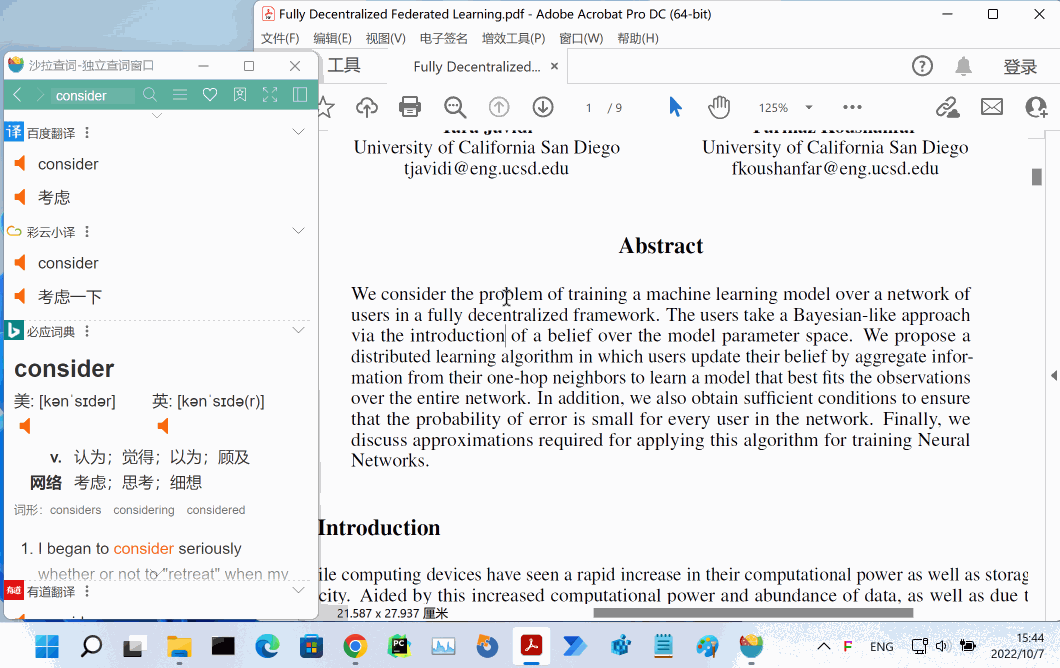
说明
1.1 英文单词识别不准?
此时建议使用专门识别英文的模式,效果好,识别精度很高.
步骤:到软件菜单栏 ->> 设置 ->> OCR选项点击英文.
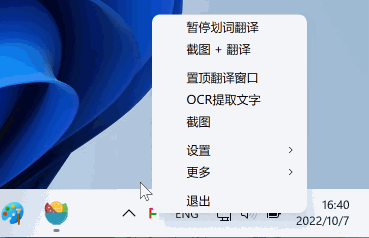
1.2 切换成“英文”选项后若如果出现ocr error等字样?
就需要到 Windows 10 设置中,下载英文语言包,耐心等待下载完毕即可。步骤如下:设置 ->> 时间与语言->> 语言->> 添加语言.
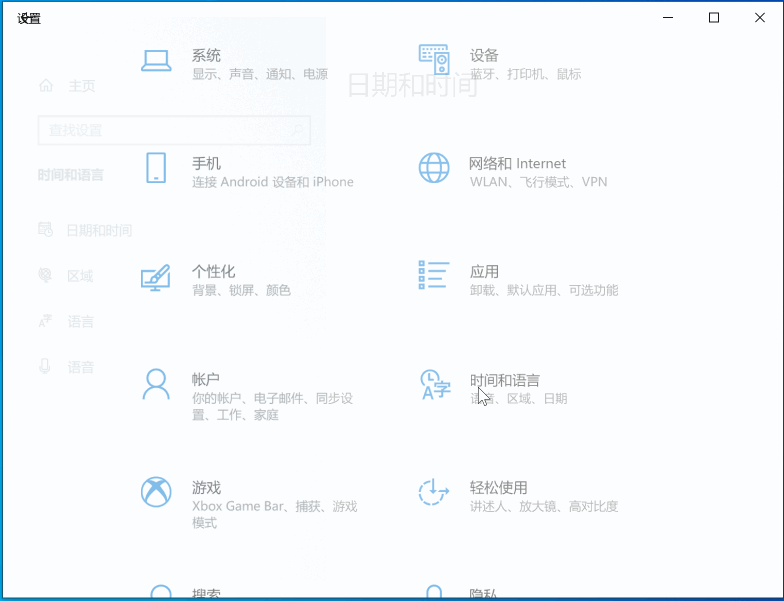
Mac:
适用软件版本:饺子翻译助手1.4.6及后续版本.
适用系统:macOS 10.15+(Catalina 10.15+)(Catalina仅支持英文识别,Big Sur+支持中英语),
方法:
截图翻译:到软件菜单栏 ->>
截图+翻译OCR图片转文字:点击
OCR提取文字
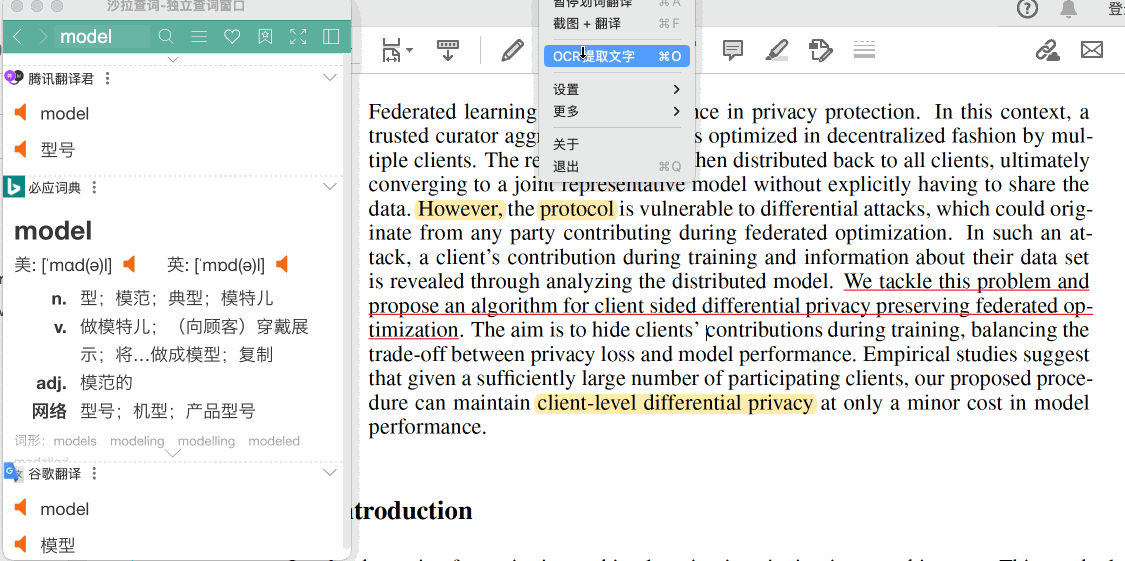
说明
若选用“中英混合”选项,可以识别英文、也可以识别中文,但是不推荐截图中同时包含中文还有英文,会影响准确率,推荐只框选英文或中文进行识别。